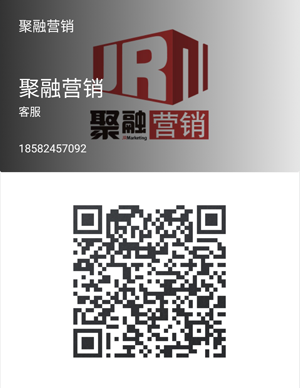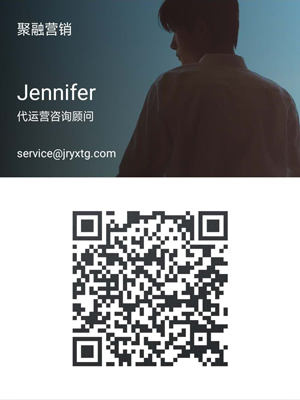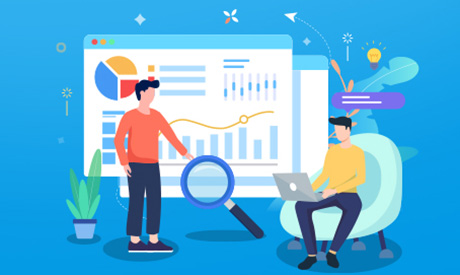如何配置抖音巨量星图直播小手柄组件?适配于哪些类型的直播?
抖音巨量星图直播可以添加配置小手柄组件,特别是游戏类直播达人非常适用,还有很多达人不会配置巨量星图直播小手柄组件,下面我们一起来看看如何配置。

一、组件介绍
组件由客户下单时添加,达人直播关联星图任务组件会自动带上,无需达人单独操作
适用场景:直播场景
适用范围:APP类游戏
暂不适用范围:非游戏、小游戏、云游戏、端游等体裁的直播和视频投放,均不适用;
APP类游戏的短视频场景投放,不适用。
二、如何添加组件
**步:新建小手柄组件
将您公司要推广的组件链接,在巨量星图平台上进行预审核,审核通过后才可使用。
预审核位置:我的星图→组件管理→常规组件→添加组件→小手柄组件,新建小手柄组件审核
第二步:填写信息
新建小手柄组件后开始填写信息,在页面右侧的图片中会展示样式,可预先查看展示效果
1、基础设置
a.填写组件名称
b.填写 Android 下载配置、iOS 下载配置,请填写应用管理中心里对应应用的分包链接,两端下载配置至少有一个不为空
i.可点击右上角蓝色文字"如何获取应用管理中心包"查看下载配置的获取方法
2、锚点配置
a.填写 Android 宣传语、iOS 宣传语,建议字数19字(不含游戏名称)
b.可选启用/不启用游戏福利(礼包)
i.启用游戏福利,可**多添加5个礼包,**少添加1个礼包
ii.礼包名称、礼包icon、道具icon、道具名称、道具数量(每个礼包**多可添加8个道具,**少添加1个道具)
1)兑换码类型及兑换码上传(在提交后您不可再次修改礼包类型):
万人通码:通用兑换码,审核通过后不可再次修改
一人一码:非通用,需上传兑换码文件,系统会自动读取写入。
兑换码文件格式:
仅支持xls、xlsx、CSV格式文件
1行1个兑换码
兑换码仅支持数字与英文字符组合,不可超过512个字符。若兑换码有空行等特殊符号,该兑换码将被自动跳过,不会被成功写入。
2)兑换有效期:
**有效:设定兑换码生效的开始时间
限时有效:设定兑换码生效的开始时间及结束时间
3)兑换码使用说明:即游戏内兑换道具礼包的方式,该文案将对用户展示,请确保路径正确。
4)库存不足提醒:当您开启该功能时,系统会在礼包数量库存低于20%时发送星图系统消息提示
5)玩法类型
详情页礼包:展示于游戏详情页处,用户可无门槛领取
福袋礼包需设置发放上限:(1)固定人数——固定礼包个数,主播无法调整(2)按粉丝比例——可设置粉丝比例和礼包发放上限,**发放数量=粉丝数*比例,主播可在上限内自行调整下发数量。ps:福袋礼包请勿关联万人通码礼包
3、详情页配置
a.是否区分平台:如果不区分平台,则 Android 和 iOS 展示的详情页信息都一致;如果区分平台,则两端可差异化配置详情页信息
b.默认展示应管 Android 端的图片介绍和游戏介绍文字,可修改;iOS 端需要手动填写
4、活动页配置(选填)
a.活动标题
b.选择平台:不限、或单选 Android、iOS 端
c.填写 Android、iOS 端橙子建站链接
第三步:查看审核状态
信息填写完成则提交进行预审,可在组件管理库中查询审核状态
审核未通过:可将鼠标移动到“审核未通过” 查询驳回原因,进行修改或上传相关证明
审核通过:审核通过状态变为有效组件,客户下单可直接引用
审核中:组件正在审核中,请耐心等待
第四步:下发任务并添加组件
发布任务前请先创建项目,创建路径:星图后台→我的项目→创建新项目→选择【应用推广】→选择核心指标→填写品牌名称→填写品牌行业(此处必选游戏行业,否则后续无法添加小手柄组件)
项目创建后进入发布任务界面,后续发布任务均可选择已创建完成的项目,无需重复创建;
发布任务路径:发布任务→选择已创建的项目→选择抖音→选择【直播】→任选发单模式,挑选意向达人进入下单页面→添加小手柄组件,则可选择您之前预审核通过的组件。任务下发成功后等待达人接受任务开始后续履单流程即可。
以上就是关于抖音巨量星图直播小手柄组件配置指南的全部内容。小手柄组件与其他组件在审核标准上没有差异,希望可以帮助到大家。
https://www.jryxtg.com/14532.html
免责声明:文章图片未做标注,均来源于网络,如有侵权,请联系删除!
抖音小店可不可以上传自己的产品?如何操作? » » « « 抖音要多少粉丝才可以挂淘宝链接?粉丝如何快速增长?
点击下方立即获取您的行业调查背景及免费运营方案